C盘空间不够?教你简单扩容C盘空间_怎么给c盘增加空间
| 阿里云国内75折 回扣 微信号:monov8 |
| 阿里云国际,腾讯云国际,低至75折。AWS 93折 免费开户实名账号 代冲值 优惠多多 微信号:monov8 飞机:@monov6 |
前言
由于最近大量的深度学习练习发现c盘空间变得十分紧张已经接近饱满电脑C盘一般是指电脑硬盘主分区大多用于储存或安装系统使用c盘空间严重不足影响电脑运行速度。本文主要讲解一下我对c盘进行扩容的方式
我使用的是系统磁盘管理工具是系统自带的功能操作使用相对比较简单但是操作选项较少。也有使用第三方磁盘管理工具但相对选项设置较多C盘扩容操作更加灵活方便。
操作前注意
备份重要数据备份重要数据备份重要数据
一、右击桌面的计算机(此电脑)图标然后选择“管理”

二、在计算机管理窗口中单击打开存储中的“磁盘管理”

三、如果要增加C盘的空间直接在C盘上单击鼠标右键你可以发现菜单中扩展卷是灰色的不可用状态也就是说现在C盘无法扩展
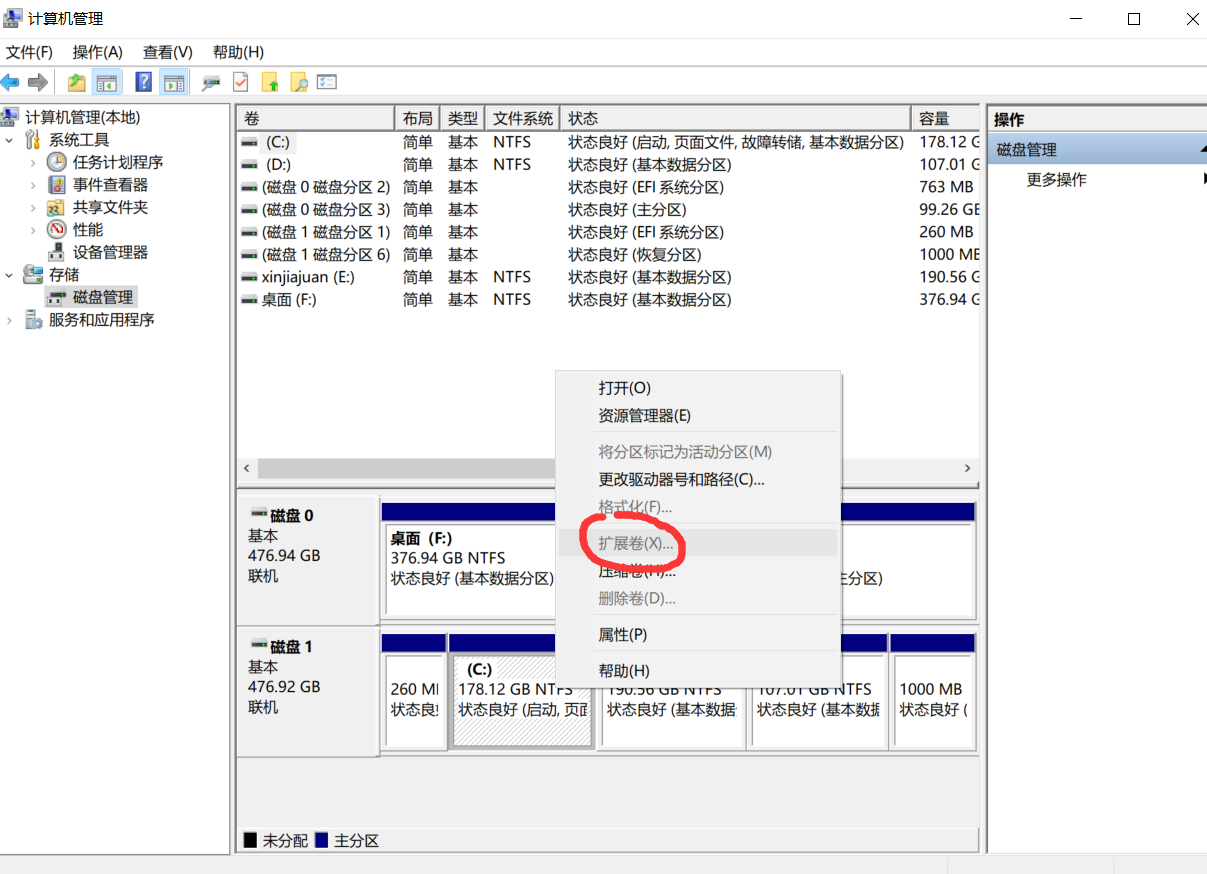
四、因为扩展空间只能从相邻的分区进行扩展而不能隔开一个磁盘进行扩展而且扩展的分区必须和相邻的分区【分区类型】必须相同其中C盘是主分区而相邻的D盘是逻辑分区所以C盘无法扩展空间。但是我们可以把逻辑分区删除从而达到扩大C盘的效果右键单击D盘选择删除卷删除卷会对D盘中的内容格式化所以需要提前将D盘的内容进行备份或清空

五、然后在弹出的菜单中确定点击删除
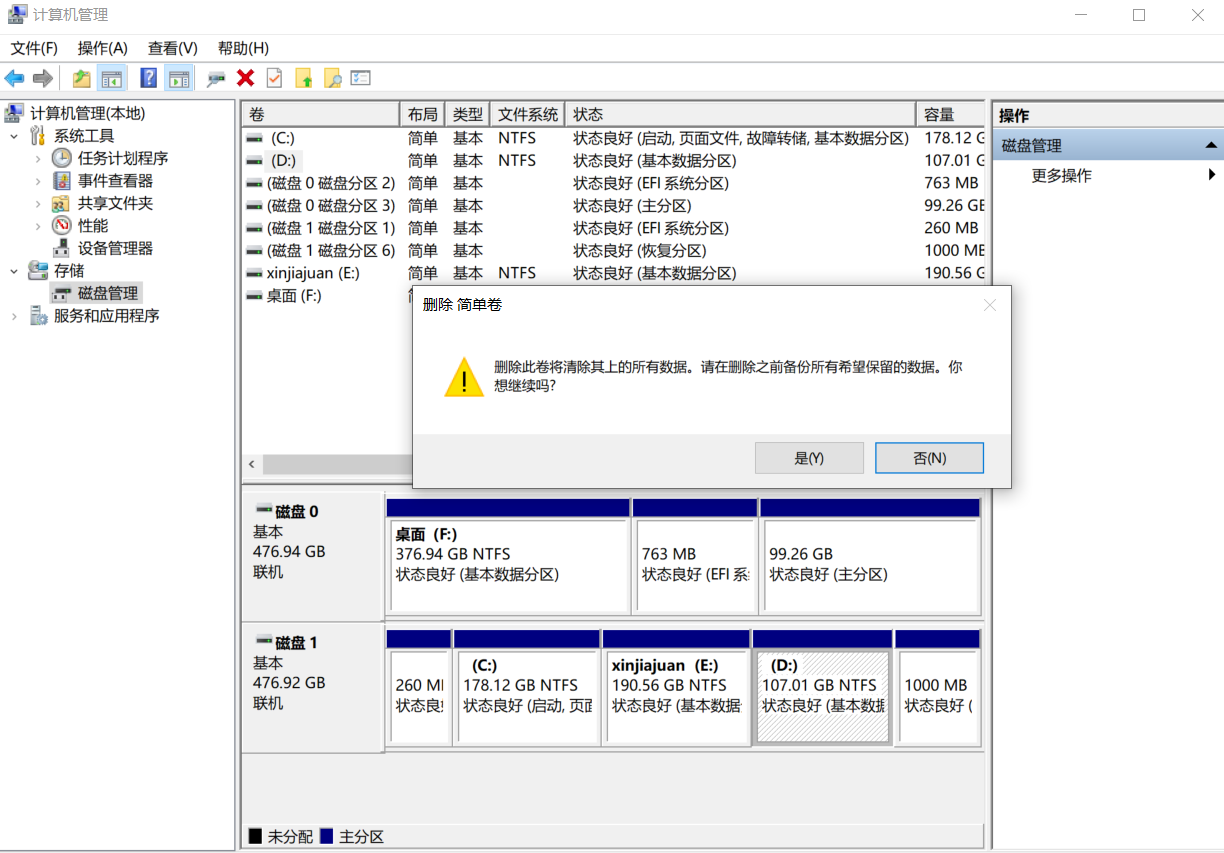
六、这时候我们已经将D盘逻辑磁盘都删除了但是如果还是显示为可用空间而无法扩展C盘就要继续在可用空间上单击鼠标右键删除分区删除后的扩展分区就会变成未分配空间
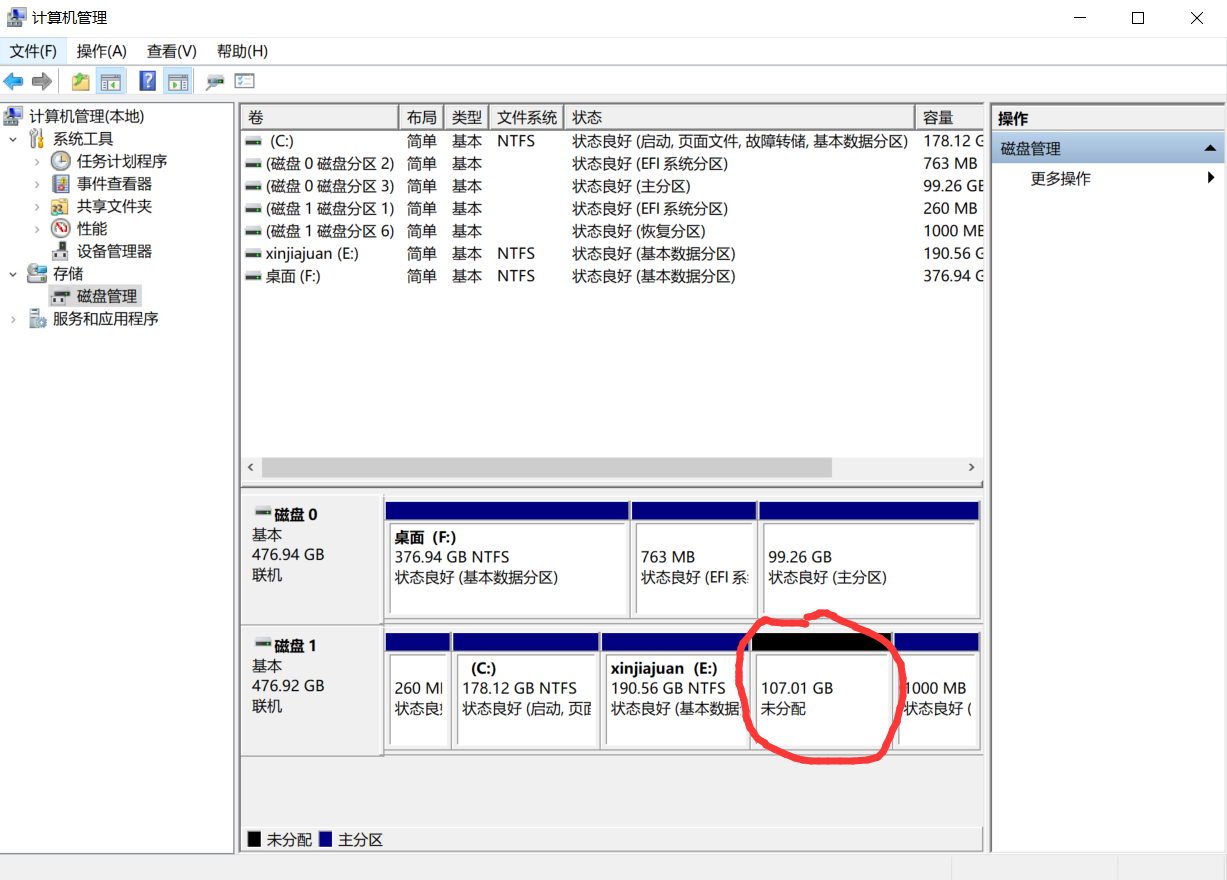
七、现在右键C盘扩展卷就可以使用了准备开始扩大C盘空间右键扩展卷
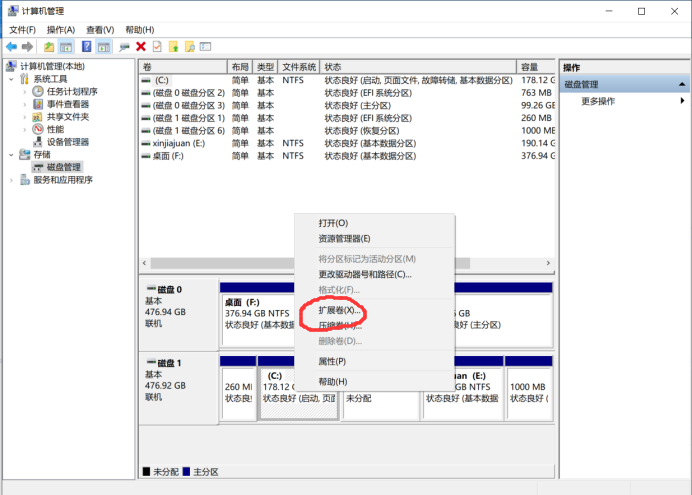
八、 然后我们根据提示使用扩展卷向导给C盘增加空间点击下一步

九、选择设置C盘扩大的容量点击下一步再继续点击完成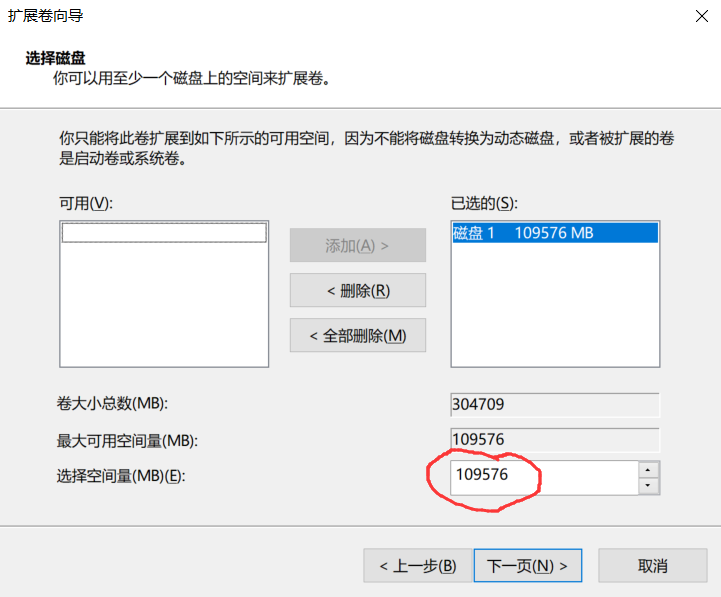
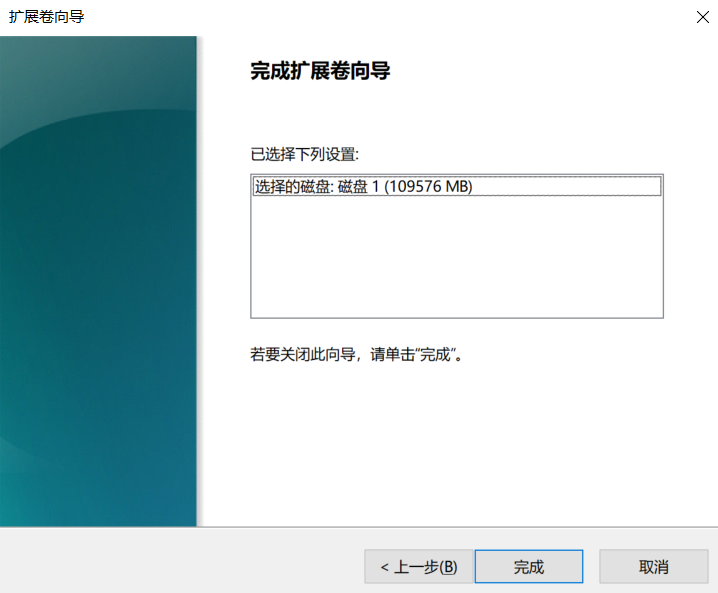
十、最后c盘的空间就无损增加了

